편하다 라는 것은 마음대로라는 것과 직결됩니다. 평소에 쓰던 카카오톡 채팅창 화면에서 친구들과 대화를 하다가 갑자기 생각나는 아이디어를 까먹기 싫어서 '편한 친구들이니까 괜찮겠지'라는 생각에 친구들과의 단체 채팅방에 제 아이이디어를 메모해놓으면 친구들은 "야 저게 뭐냐?"라고 말하며 저에게 꾸지람을 주었지요.
저 같은 사람이 한두명이 아니었나 봅니다. 몇 년 전 카카오톡 개발부 측에서 '나에게 메시지 보내기' 기능을 개발하더니
급기야 작년에 카카오톡 톡서랍 기능을 추가로 패치해줬습니다.
카카오톡 톡서랍

카카오톡 톡 서랍은 우리가 책상 밑에 있는 서랍에서 내 물건을 편하게 넣었다 꺼낼 수 있는 것처럼 사진, 동영상, 메모(메시지), 파일, 심지어 링크까지도! 한 번에 볼 수 있는 아주 신박한 도구임에 분명합니다.

저도 평소에 나에게 메시지 보내기 기능을 이용하여 메모를 참 많이 하는데요, 회사에 출근하다가, 화장실 가다가, 커피 마시다가, 점심 먹으러 이동하면서, 퇴근길 지하철에서 등등 우리는 정말 시도 때도 없이 메모를 적습니다. 물론 메모하는 습관이 좋으신 분들이라면 저처럼 하진 않고 전문 메모 어플을 이용하실 테지만, 저에겐 카톡 나에게 보내기 메모 기능이 짱이더라고요!
근데 한 가지 문제점이 있습니다. 너무 무분별하게 메모를 남겨 놓은 탓일까요? 맥락도, 내용도 알 수가 없어 제가 적어 놓고 이 메모가 뭘 뜻하는 건지 알 기 어려울 때도 많고, 메모를 연달아 남기다 보니 '좀 붙어있었으면 좋겠는데..'라는 생각을 해본 것이 한두 번이 아닙니다. 근데 이제 그것이 가능해졌습니다!
카카오톡 톡 서랍 기능 메모 합치기

PC버전으로 설명드리겠습니다. 모바일 버전은 추후에 추가 해 놓을게요~
PC버전 기준 나와 채팅하기를 열고 나서 오른쪽 위에 있는 줄 세 개의 삼선 버튼을 눌러주면 간략한 메뉴가 나오고 그중에 '채팅방 서랍'을 눌러주고 나서 나오는 4가지 메뉴 중 '메모' 부분을 눌러줍니다.

그럼 아까 제 자신에게 써 놓았던 메시지가 저렇게 따로따로 놀고 있는 모습을 볼 수 있습니다.
너무 퍼져있으니 보기가 싫죠.

합치고 싶은 메시지를 체크 한 뒤 우측 하단에 있는 + 아이콘을 눌러 '메모 합치기'를 실행해줍니다.
합쳐지는 순서는 메모를 남긴 순서대로 위에서부터 아래로 합쳐지게 됩니다.

여기에서 직접 타이핑해서 수정할 수도 있으니 정말 간편합니다. 메시지를 적어 놓은 순서대로 위에서 부터 아래로 정렬되니, 혹시 순서를 바꾸고 싶다면 여기도 정정하면 됩니다. 내용이 다 정해지면 '수정'버튼을 눌러줍니다.

메모를 합치겠냐는 알림이 뜨면 확인 버튼을 눌러줍니다.
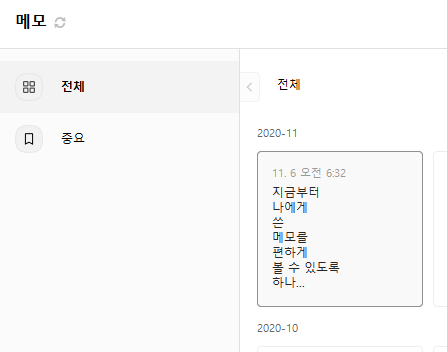
자 이제 아까 여러 개로 나뉘었던 메모가 하나로 합쳐지게 되었습니다. 더블클릭해서 보게 되면 깔끔하게 하나로 합쳐져 있어 보기가 아주 좋습니다. 이런 기능 만들어준 까똑 캄사합니다.

비포 애프터 샷입니다. 보기만 해도 정말 속이 다 시원하네요, 메모 합치기 기능의 장점은 불필요한 메시지를 삭제하고 정말 나에게 필요한 메시지만 모아주는 장점이 있습니다. 그리고 이렇게 메모 합치기를 실행하여도, 실제로 채팅방 속 메시지들은 합쳐지지 않았다는 사실을 꼭 알고 이용하여야 합니다. 그럼 카카오톡 톡 서랍으로 편하게 메모관리하세요~
'IT' 카테고리의 다른 글
| 윈도우10 노트북 소리가 안날때 사운드문제를 해결하는 방법 5가지 (0) | 2020.12.08 |
|---|---|
| 갤럭시 알림소리 핸드폰 앱 푸시 설정하는법 (0) | 2020.11.12 |
| 하루에 10통 이골나는 스팸전화 #두낫콜 이 해결사 (2) | 2020.11.04 |
| 카카오톡 알림설정 따로따로 (카톡) (2) | 2020.11.04 |
| 구글 애드센스 무효클릭 방지(내 광고 누르기 금지) google publisher toolbar (2) | 2020.11.02 |




댓글